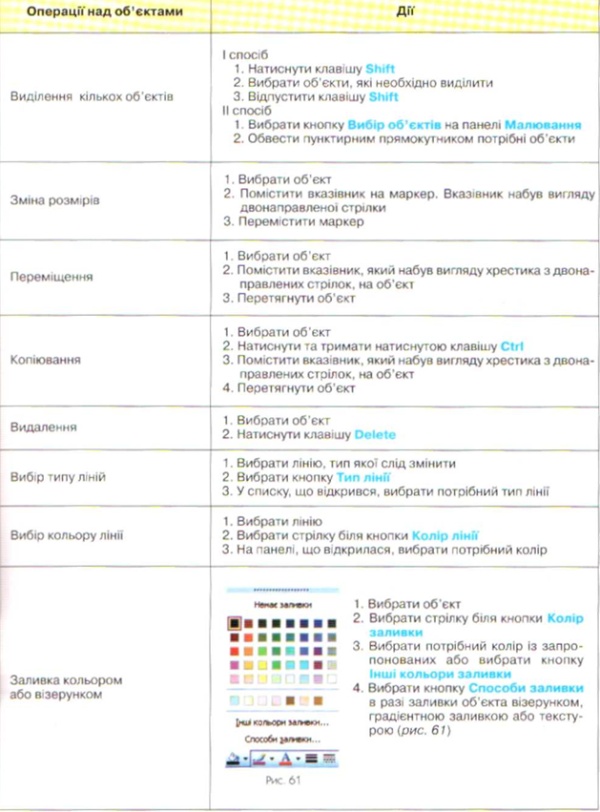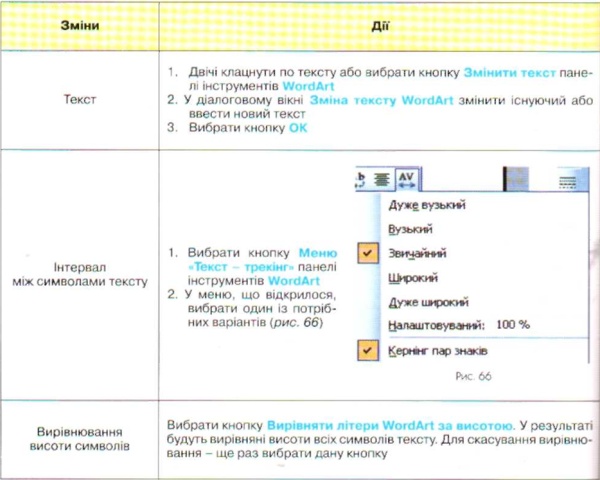|
Графічні об'єкти
1. Назвіть інструменти графічних редакторів Раint або СorelDraw, зо допомогою яких можна створювати графічні об'єкти.
2. Яким може бути взаємне розташування малюнка і тексту? Як його встановити?
3. Як вставити до документа малюнок з колекції Місrosoft Clipart?
Ви вже знаєте, що в документ можна вставляти готові малюнки з колекції Місrosoft Clipart і малюнки, створені в графічних редакторах. Таке використання ілюстрацій дає можливість зробити документ більш наочним та цікавим.
Засоби Word дають можливість також розміщувати в документі об'єкти з колекції готових геометричних фігур Автофігури, об'єкти WordArt і і власні малюнки, створені за допомогою інструментів панелі Малювання.
Щоб відкрити панель інструментів Малювання, слід:
1. Вибрати пункт Панелі інструментів меню Вигляд.
2. Установити позначку прапорця Малювання.
Вибираючи відповідні кнопки панелі Малювання, можна створювати зображення, які складаються з простих геометричних фігур: ліній, квадратів, овалів, інших фігур. Для фігур можна задавати тип, колір і товщину ліній, заливку кольором або текстурою.
Створення графічних об'єктів
Створення основних графічних об'єктів у текстовому редакторі Word дуже схоже на створення їх у графічному редакторі СоrelDraw.
Для малювання простих геометричних фігур слід:
1. Вибрати одну з кнопок (наприклад, Лінія, Прямокутник або Овал) панелі інструментів Малювання.
Звертаємо вашу увагу на те, що в документі з'явилося полотно для малювання з межами, які відокремлюють малюнок від інших частин документа. Усередині полотна розміщений напис Створіть малюнок.
2. Установити вказівник, який набув вигляду хрестика, у потрібне місце полотна.
3. Натиснути ліву кнопку миші і, не відпускаючи її, перемістити вказівник у потрібному напрямку.
Звертаємо вашу увагу: щоб розміри об'єкта по вертикалі та по горизонталі змінювалися пропорційно, утримуйте натиснутою клавішу Shift. Це допоможе намалювати, наприклад, квадрат замість прямокутника або коло замість овалу.
4. Відпустити кнопку миші, коли об'єкт набуде необхідного розміру.
5. Вибрати довільну точку поза межами об'єкта для зняття маркерів.
Звертаємо вашу увагу: щоб намалювати кілька об'єктів однієї форми, слід двічі вибрати кнопку потрібного інструмента.
Одним з графічних об'єктів, які можна створювати в текстовому редакторі Word, є об'єкт Напис. За допомогою цього об'єкта можна створювати написи до малюнків.
Для вставки напису слід:
1. Вибрати кнопку Напис панелі інструментів Малювання.
2. Установити вказівник у потрібне місце, натиснути ліву кнопку миші та, утримуючи її, створити поле для введення тексту.
3. Увести текст.
4. Вибрати довільну точку за межами об'єкта.
Для зміни значень властивостей графічного об'єкта слід:
1. Виділити об'єкт.
2. Установити вказівник на виділений об'єкт.
3. Двічі клацнути ліву кнопку миші.
4. У вікні Формат напису, що відкрилося, установити потрібні значення властивостей.
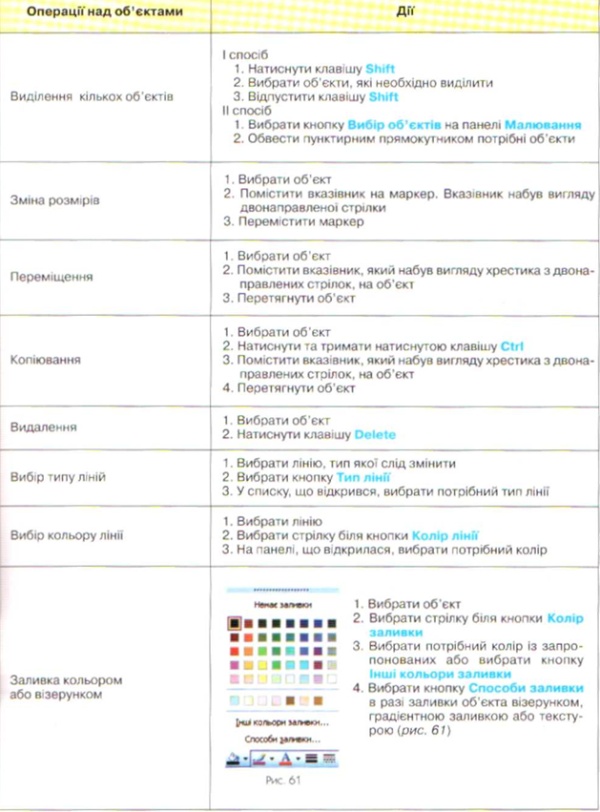

Файл:Inf 7 10.lpeg
Автофігури
Для вставки до тексту геометричних фігур з набору Автофігури слід:
1. Вибрати кнопку Автофігури панелі інструментів Малювання.
2. Вибрати одну з восьми груп об'єктів.
3. У підменю, що відкрилося, вибрати потрібну автофігуру.
4. Намалювати вибрану фігуру.
Вставка фігурного тексту
Для вставки фігурного тексту потрібно:
1. Вибрати кнопку Додати об'єкт WordArt панелі інструментів Малювання або вибрати команду Об'єкт WordArt підменю Малюнок меню Вставка.
2. Вибрати в діалоговому вікні Колекція WordArt стиль оформлення фігурного тексту.
3. Вибрати кнопку ОК.
4. У діалоговому вікні заміна тексту WordArt увести потрібний текст,
5. У разі необхідності змінити шрифт, розмір і накреслення літер.
6. Вибрати кнопку ОК.
Зміна фігурного тексту
Для операцій над фігурним текстом використовуються панель, яка автоматично з'являється при виділенні тексту, і панель Малювання.

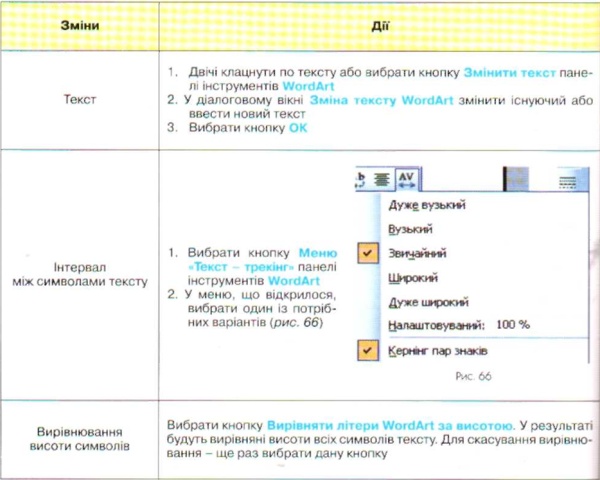
Ломаковська Г.В., Ривкінд Й.Я. Інформатика, 7 клас
Надіслано читачами з інтернет-сайту
 акселеративні методи на уроці акселеративні методи на уроці  національні особливості національні особливості
 виділити головне в уроці - опорний каркас виділити головне в уроці - опорний каркас  нічого собі уроки нічого собі уроки
 відеокліпи відеокліпи  нова система освіти нова система освіти
 вправи на пошук інформації вправи на пошук інформації  підручники основні допоміжні підручники основні допоміжні
 гумор, притчі, приколи, приказки, цитати гумор, притчі, приколи, приказки, цитати  презентація уроку презентація уроку
 додаткові доповнення додаткові доповнення  реферати реферати
 домашнє завдання домашнє завдання  речовки та вікторизми речовки та вікторизми
 задачі та вправи (рішення та відповіді) задачі та вправи (рішення та відповіді)  риторичні питання від учнів риторичні питання від учнів
 закриті вправи (тільки для використання вчителями) закриті вправи (тільки для використання вчителями)  рівень складності звичайний І рівень складності звичайний І
 знайди інформацію сам знайди інформацію сам  рівень складності високий ІІ рівень складності високий ІІ
 ідеальні уроки ідеальні уроки  рівень складності олімпійський III рівень складності олімпійський III
 ілюстрації, графіки, таблиці ілюстрації, графіки, таблиці  самоперевірка самоперевірка
 інтерактивні технології інтерактивні технології  система оцінювання система оцінювання
 календарний план на рік календарний план на рік  скласти пазл з різних частин інформації скласти пазл з різних частин інформації
 кейси та практикуми кейси та практикуми  словник термінів словник термінів
 комікси комікси  статті статті
 коментарі та обговорення коментарі та обговорення  тематичні свята тематичні свята
 конспект уроку конспект уроку  тести тести
 методичні рекомендації методичні рекомендації  шпаргалка шпаргалка
 навчальні програми навчальні програми  що ще не відомо, не відкрито вченими що ще не відомо, не відкрито вченими
|